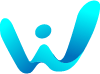اقتحمت Amazon KDP عالم النشر.
لأول مرة في التاريخ ، يمكن للمؤلفين نشر كتابهم الذى قاموا بتأليفه بنفسهم ذاتيًا بنقرة زر واحدة – وقد جعل Amazon Kindle Direct Publishing العملية أكثر سهولة من أي وقت مضى.
في الواقع ، من السهل جدًا نشر كتابك على أمازون للنشر أو KDP ، وهذا هو سبب انتشاره بسرعة كبيرة ، خاصة بالنسبة لأولئك الذين وجدوا أن النشر التقليدي يمثل عقبة في طريق مؤلفهم.
ولكن ، قد تكون العملية مربكة – خاصة إذا كنت تريد التأكد من أنك تقوم بذلك بشكل صحيح من البداية إلى النهاية ، أى من تنسيق الكتاب إلى إطلاق الكتاب أو نشره.
في هذا الدليل الكامل لكل ما يتعلق بـأمازون للنشر أو Kindle Direct Publishing ، سنشرح لك خطوه بخطوه كيفية نشر كتابك باستخدام KDP من Amazon ، بدءًا من كيفية تنسيق ملفات كتابك بشكل صحيح إلى آخره .
بنهاية دليل KDP هذا ، سيكون كتابك متاحًا في متجر Kindle ، وسيكون جاهزًا للوصول إلى أيدي القراء.
فيما يلي خطوات تنسيق ونشر كتابك على Amazon’s KDP
ما هو أمازون للنشر أو أمازون KDP؟
أمازون للنشر أو أمازون Kindle Direct Publishing (KDP) هي منصة نشر الكتب في أمازون والتي يمكن استخدامها لنشر كتابك بنفسك ذاتيًا عبر الإنترنت ، والذي يمكن للقراء شراؤه ككتاب إلكتروني أو ككتاب يُطبع عند الطلب أى يقوم الأمازون بطباعته للمشترى بعد إتمام عملية الشراء. إنها واحدة من أكبر شركات النشر الذاتي وتهيمن حاليًا على سوق كتب النشر الذاتي.
يعد Amazon KDP لاعبًا رئيسيًا في صناعة النشر ، حيث يمتلك حاليًا ما لا يقل عن 80٪ من سوق الكتب الإلكترونية.
بفضل إطلاق Amazon KDP في عام 2007 ، يواجه الكتاب المعاصرون قرارًا مهمًا عند تحديد كيفية أن يصبحوا مؤلفين.
في الواقع ، تمتع الكتاب من جميع التخصصات بسهوله و مرونة كبيره فى حياتهم المهنية على مدار العقد الماضي أو نحو ذلك مع زيادة و إنتشار وظائف الكتابة عن بُعد. حيث أدى هذا الانتشار إلى زيادة نشر الكتب الإلكترونية والكتب المطبوعة والمزيد من خلال النشر الذاتي.
لدى المؤلفون خياران لنشر كتابهم الخيار الأول و هو النشر التقليدي و الخيار الثانى و هو النشر الذاتي. عند الموازنة بين خيارات النشر التقليدية مقابل النشر الذاتي ، يفكر العديد من الكتاب في معدلات الأرباح العاليه على أمازون KDP ، وسهولة النشر الذاتي ، حيث لا يوجد أي تنافسية يمكن القيام بها كما هو الحال مع النشر التقليدي.
كيف يعمل أمازون للنشر أو KDP ؟
الآن نستطيع أن نقول أن KDP Publishing عبارة عن منصة للمؤلفين للنشر الذاتي للكتب الإلكترونية والكتب الورقية.
بالنسبة للكتب الإلكترونية ، يمكن للمؤلفين تحميل ملفات كتبهم مباشرةً ، وسيظهر في متجر Kindle ككتاب إلكتروني للقراء لشرائه وتنزيله على الفور.
بالنسبة للكتب المطبوعة ، يقوم المؤلفون بتحميل ملفات كتبهم ويستخدم أمازون للنشرKDP تقنية الطباعة عند الطلب لطباعة الكتاب الورقي بمجرد شرائه ؛ حيث سيتم خصم تكاليف الطباعة من الأرباح التي تكسبها من كل كتاب يتم بيعه.
إليك كيفية عمل KDP Publishing:
1 – قم بتحميل ملفات كتابك إلى Amazon KDP.
2 – انشر كتابك على منصة KDP.
3 – يمكن للقراء شراء كتابك الإلكتروني وتنزيله على الفور على أجهزتهم.
4 – يمكن للقراء شراء نسختك الورقية وستستخدم منصة KDP من Amazon تقنية الطباعة عند الطلب لطباعة كتابك وشحنه مباشرةً إلى القارئ بمجرد شرائه.
5 – ستدفع لك أمازون رسوم الكتاب لكل كتاب يتم بيعه على منصة KDP.
لماذا تنشر على Amazon KDP؟
هناك العديد من الفوائد للنشر الذاتي لكتابك على KDP. ساعدت منصة Amazon KDP للنشر على إحداث ثورة في صناعة النشر ، مما أتاح للمؤلفين الفرصة لتسهيل نشر كتاب وإنشاء أعمال تجارية مستدامة للكتب.
هذه هي الفوائد التي سوف تعود عليك من النشر على أمازون KDP :
1 – توزيع واسع. منصة أمازون ضخمة ، مما يعني أنه يمكن للمؤلفين الاستفادة من الأسواق العالمية في جميع أنحاء الولايات المتحدة وأوروبا واليابان.
2 – أرباح أعلى. مع أمازون ، يمكن للمؤلفين كسب معدلات إتاوة أعلى مما يحصلون عليه عادةً من خلال دور النشر التقليدية. اعتمادًا على نوع الكتاب الذي تبيعه على أمازون ، يمكن أن تصل معدلات الإتاوة إلى 60٪.
3 – حقوق المؤلف. على الرغم من قيامك بنشر كتابك على KDP ، فإنك تحتفظ بحقوق كتابك من خلال اتفاقية Amazon غير الحصرية.
4 – وقت النشر السريع. عادة ، مع النشر التقليدي ، يمكن أن تستغرق الكتب وقتًا طويلاً للوصول إلى السوق. مع منصة Amazon ، تكون عملية نشر KDP سريعة جدًا.
5 – لا يوجد مخزون. لقد ولت منذ زمن طويل الأيام التي كان على المؤلفين فيها شراء نسخ مطبوعة من الكتب مقدمًا من أجل بيعها. باستخدام تقنية الطباعة حسب الطلب ، تُطبع الكتب فور شرائها.
تكاليف النشر والأرباح على أمازون للنشر
إذن ما هي التكاليف المرتبطة بالنشر على موقع أمازون؟ وكم يكسب المؤلفون عندما يبيعون كتابهم من خلال KDP؟ ماذا عن جدول الدفع؟ في هذا القسم ، سوف نجيب على كل هذه الأسئلة وأكثر!
ما هي تكلفة النشر الذاتي على Amazon KDP؟
يمكن نشر كتاب على Amazon KDP مجانًا. لا يكلف المؤلفين أي شيء بشكل مباشر. ومع ذلك ، إذا كنت تبيع كتبًا ذات غلاف ورقي على أمازون ، فستخصم أمازون تكلفة طباعة الكتاب من عائدات كتابك. هذا يعني أنك عندما تبيع كتابًا بغلاف ورقي ، فإنك ستدفع أساسًا ثمن طباعة الكتاب.
بصرف النظر عن الحرية للنشر على KDP ، عادةً ما ينفق المؤلفون المنشورون بأنفسهم الأموال على خدمات المؤلف لإعداد كتابهم للنشر. يتضمن ذلك خدمات مثل تصميم غلاف الكتاب والتنسيق والتحرير ورسوم التسويق.
كيف تعمل عائدات أو أرباح KDP؟
يدفع Kindle Direct Publishing من أمازون مؤلفيه من خلال رسوم حقوق الملكية. هناك نوعان من الرسوم التى يتقاضاها أمازون من الأرباح و التي يجب مراعاتها: أولا الرسوم المتعلقه بحقوق ملكية الكتب الإلكترونية ، ثانيا الرسوم المتعلقه بحقوق ملكية الكتب الورقية.
نسبة الربح التى سوف تحصل عليها بعد إستقطاع الأمازون لنسبته هى للكتب الإلكترونية 35٪ أو 70٪ ، اعتمادًا على الفئه السعريه التى قمت بنشر حقوق ملكية كتابك تحتها. لمعرفة المتطلبات التى سوف تحدد أى نسبه سوف تأخذها ، انقر هنا.
أما فيما يتعلق بالكتب الورقية فإن نسبة العائدات أو الأرباح بعد إستقطاع الأمازون للنشر أو أمازون Kdp هو معدل أو نسبه ثابته هى 60٪.
هذا يعني أنك ستحصل على النسبة المئوية من أرباح كتابك بناء على القائمه السعريه التى سوف تقوم بإدراج كتابك تحتها من قائمة أسعار أمازون.
متى يقوم أمازون للنشر أو KDP بدفع الأرباح؟
سيقوم أمازون للنشر Kindle Direct Publishing بدفع الأرباح لك كل شهر ، بعد 60 يومًا تقريبًا من نهاية الشهر الذي حصلت فيه على الأرباح أو العائدات.
ومع ذلك ، فإنه يجب أن يصل المبلغ الذى سوف يقوم أمازون للنشر Kdp بدفعه لك إلى الحد الأدنى الذى حدده الأمازون قبل أن يقوم الأمازون بدفعه لك. و فيما يتعلق بكيفية حصولك على أرباحك فيمكنك اختيار أن يتم الدفع لك من خلال عدة خيارات بما في ذلك الإيداع المباشر أو التحويل البنكي أو الشيك..
تكاليف النشر في أمازون و نسب الأرباح
تكلفة النشر
مجانا
تكلفة الطباعة
التكلفة الثابتة + (عدد الصفحات * تكلفة الصفحة) = تكلفة الطباعة
أرباح الكتاب الإلكتروني
35% أو 70%
أرباح الكتاب الورقى
60%
متى يدفع أمازون للنشر الأرباح
يجب أن تصل إلى الحد الأدنى المحدد من الأمازون قبل أن تحصل على أرباحك.
ما هى مدة الإنتظار قبل الحصول على الأرباح
سيقوم أمازون للنشر Kindle Direct Publishing بدفع الأرباح لك كل شهر ، بعد 60 يومًا تقريبًا من نهاية الشهر الذي حصلت فيه على الأرباح أو العائدات.
ما هو KDP Select؟
KDP Select هو برنامج للمؤلفين يمنح أمازون للنشر Kdp حقوقًا حصرية لبيع كتبهم الإلكترونيه على منصة Kindle فقط. هذا يعني أن الكتاب الإلكتروني للمؤلف سيكون متاحًا فقط للشراء على منصة Kindle من Amazon ، ولن يتمكن المؤلف من استخدام أى منصه أخرى للنشر الذاتي لتوزيع كتابه الإلكتروني.
في مقابل الحقوق الحصرية لبيع الكتاب الإلكتروني للمؤلف ، تقدم أمازون للنشر حوافز للمؤلف ، مثل الأدوات الترويجية ، مثل Kindle Unlimited ، وربما أرباح أعلى على حقوق ملكية.
إذا كنت تفكر في التسجيل في KDP Select ، فإن تسجيلك ليس لأجل غير مسمى ، مما يعني أنه يمكنك اختباره لمدة 90 يومًا. يستمر التسجيل في KDP Select لمدة 90 يومًا ، مما يتيح للمؤلفين خيار التجديد التلقائي للتسجيل في KDP Select لمدة 90 يومًا أخرى ، أو إلغاء الاشتراك.
دليل تنسيق الملف النصى ل KDP
الآن بعد أن أصبحت واضحًا بشأن ماهية KDP بالضبط ، فلنبدأ في عملية التنسيق والنشر.
ملاحظة: في هذه المقالة بالذات ، سأغطي خطوات تنسيق كتابك لـ KDP على وجه التحديد باستخدام Microsoft Word ، وهو أحد أسهل البرامج للاستخدام. بصفتي مؤلف How to Format Your Book in Word ، فقد وجدت أن Word هو برنامج يتمتع معظم المؤلفين بالفعل بخبرة في استخدامه.
إذا كنت لا تريد استخدام Microsoft Word ، فقد ترغب في الاستعانة بمنسق كتاب إلكتروني احترافي ، أو برنامج تنسيق كتاب آخر.
الآن ، إذا كنت ترغب في الاستمرار في القيام بذلك بنفسك والقيام بذلك في Microsoft Word ، فستتمكن من تنسيقه بشكل صحيح باستخدام الخطوات الواردة في هذا الدليل.
1 – تنسيق ملف كتابك باستخدام Microsoft Word
إذا كنت مؤلفًا أو كاتبًا ، فمن المحتمل أنك معتاد بالفعل على استخدام Word. إذا كنت أحد الأشخاص القلائل الذين لم يستخدموا Word من قبل ، فلا بأس بذلك. لا يوجد منحنى تعليمي حاد لاستخدام البرنامج ويمكنك استخدام مقاطع الفيديو التعليمية لبرنامج Word للتعرف على الجوهر
يعد تنسيق كتابك في برنامج ال Word من أجل أمازون للنشر KDP أمرًا سهلاً حقًا. على الرغم من وجود جوانب تقنية يجب أن تكون على دراية بها ، إلا أنها في الحقيقة ليست علم الصواريخ كما يقولون.
يمكنك فقط تنسيق الملف النصى لكتابك وفقًا للمتطلبات الفنية لجهاز Kindle ، والتي تم تحديدها بواسطة أمازون للنشر KDP نفسها. ولكي نكون صادقين ، هذه ليست معقدة بأي شكل من الأشكال.
عندما أقول أن التنسيق لجهاز Kindle تقني ، فأنا أعني أن هناك طرقًا محددة يمكنك من خلالها القيام بأشياء معينة وهناك ميزات لا يمكنك استخدامها.
على سبيل المثال ، لا يمكن أن يكون لديك مربعات نص في ملف الكتاب الإلكتروني الخاص بك ، حيث لا يتم التعرف على الرؤوس والأماكن الخاصه بالتوقيعات فى أسفل الملفات النصيه في جهاز Kindle.
سنغطي كيفية القيام بذلك بالتفصيل أدناه.
2 – قم بتنسيق ملفك لـ KDP
للنشر على أمازون للنشر KDP ، يجب تنسيق الملف النصى لكتابك ليتناسب مع منصة أمازون للنشر KDP. خلاف ذلك ، ستحدث بعض الأخطاء أو مشكلات التخطيط.
بالإضافة إلى تنسيق ملف Word الخاص بك ، والذي يتضمن محتويات نص كتابك ، ستحتاج أيضًا إلى إنشاء صورة غلاف منفصلة.
استخدم هذه المواصفات لصورة الغلاف عند تنسيق ملفك لـ Amazon’s KDP:
- يجب ألا يقل حجم صورة الغلاف عن 625 بكسل في أقصر جانب و 1000 بكسل في الجانب الأطول. أفضل جودة هي 2560 × 1600 بكسل
- يجب أن يكون تنسيق الملف TIFF أو JPEG.
إذا كانت هناك مشكلات في ملف Word الخاص بك عند معاينته في Kindle Create ، فسيتعين عليك إجراء التغييرات في Word ، ثم معاينته في Kindle Create مرة أخرى.
2 – قم بتنسيق ملفك لـ KDP
انتبه إلى النقاط التالية إذا كنت قد قمت بالفعل بتطبيق أي أنماط أحرف أو نص على ملف Word الخاص بك.
لا يتعرف Kindle (أو لديه دعم محدود) لأي من الأنماط التالية:
- مربعات النص
- الترقيم العشوائى
- الترقيم التلقائي
- الخطوط الخاصة
- الرؤوس والتذييلات
- أنماط الكلمات الخاصة
- الجداول
يمكنك استخدام التنسيق التالي في مخطوطة Word الخاصة بك:
- الفراغ في أول الفقرة
- الخطوط الغليظه و المائله
- عنوان الصفحة
على الرغم من أنه يمكنك تحميل ملف Word الخاص بك مباشرة إلى KDP ، إلا أنني أقترح بشدة تحويل ملف Word الخاص بك إلى ملف .kpf قبل تحميله. ملف .kpf هو امتداد ملف Kindle Create. يؤدي ذلك إلى تحسين الخطوط وتباعد الأسطر والهوامش وما إلى ذلك لتحسين قراءة كتابك الإلكتروني على أجهزة Kindle.
4 – إجعل بنية كتابك مناسبه لأمازون للنشر KDP
تتمثل إحدى الخطوات المهمة في نشر ملف كتابك على KDP في التأكد من تنسيق جميع ملفات كتابك بما فيها الواجهه الأمامية والصفحه الخلفية اللازمة لكتابك.
الأجزاء الخمسة التي يجب تضمينها في هيكل كتابك الذى سوف تقوم بنشره على أمازون للنشر KDP هي:
- صفحة العنوان
- صفحة حقوق النشر
- جدول المحتويات
- الجسم (محتوى كتابك الفعلي)
- المادة الخلفية (شكر وتقدير ، فهرس ، ترويج للكتب الأخرى ، إلخ)
سنغطي المزيد من التفاصيل حول هذه الأجزاء في الأقسام التالية.
5 – إضافة صفحة عنوان KDP
الجزء الأول من كتابك الذي ستحتاجه للنشر على KDP هو صفحة العنوان الخاصة بك.
سيتوسط عنوان كتابك منتصف صفحة العنوان مع اسم المؤلف أدناه وفاصل صفحة مدرج أسفل اسم المؤلف.
هناك أشياء يجب عليك مراعاتها فى صفحة العنوان فى كتابك:
- هل نص صفحة العنوان الخاص بك في وسط الصفحة؟
- هل اسمك مدرج أسفل العنوان؟
- هل لديك فاصل صفحة أسفل اسم المؤلف؟
6 – تضمين صفحة حقوق التأليف والنشر
يمكنك تضمين إشعار حقوق النشر الخاص بك على صفحة العنوان أو يمكنك إضافة صفحة حقوق نشر منفصلة.
ينبغى أن تتضمن صفحة حقوق الطبع والنشر الخاصة بك على ما يلي:
- حقوق النشر محفوظة © [السنة] [اسم المؤلف]
- كل الحقوق محفوظة.
يمكنك أيضًا تضمين نص كهذا فى صفحة حقوق الطبع و النشر ( أو ما شابه بناءً على احتياجاتك ):
‘لا يجوز إعادة إنتاج أي جزء من هذا الكتاب أو توزيعه أو نقله بأي شكل أو بأي وسيلة ، بما في ذلك التصوير أو التسجيل أو أي طرق إلكترونية أو ميكانيكية أخرى ، أو عن طريق أي نظام لتخزين المعلومات واسترجاعها دون الحصول على إذن كتابي مسبق من الناشر ، إلا في حالة الاقتباسات الموجزة جدًا الواردة في المراجعات النقدية للكتاب وبعض الاستخدامات غير التجارية الأخرى التي يسمح بها قانون حقوق الطبع والنشر. ‘
7 – قم بتحويل جدول المحتويات الخاص بكتابك لـيناسب KDP
يمكنك استخدام أداة ToC التلقائية في برنامج ال Word لتحويل محتويات كتابك إلى جدول للمحتويات عندما تصبح بنية كتابك جاهزة للنشر على أمازون للنشر أو KDP.
يحول Kindle Create إدخالات ToC الخاصة بك إلى روابط ( Links ) كجزء من إنشاء صفحة ToC في كتابك الإلكتروني.
اتبع هذه الخطوات لاستخدام أداة جدول المحتويات في برنامج ال Word:
- ضع مؤشر الماوس في بداية المخطوطة ، بعد صفحة العنوان ، أو صفحة حقوق النشر (إذا لم يكن لديك صفحة فارغة بعد صفحة العنوان ، فقم بإضافة واحدة لـ ToC).
- انقر فوق علامة التبويب المراجع.
- انتقل إلى زر ‘جدول المحتويات’ وانقر فوق السهم لأسفل.
- في القائمة المنسدلة ، حرك المؤشر لأسفل وانقر على خيار إدراج جدول المحتويات.
- لمستخدمي Mac: اختر خيار جدول المحتويات المخصص.
- في نافذة ‘جدول المحتويات’ ، قم بإلغاء تحديد خانة الاختيار (إظهار أرقام الصفحات). نظرًا لأن جهاز Kindle لا يعرض أرقام الصفحات ، فهذا غير مطلوب.
- انقر فوق خانة الاختيار ( استخدام الروابط ) بدلاً من أرقام الصفحات.
ملاحظة: يتوفر هذا الخيار في برنامج ال Word لأجهزة MAC ، الإصدار 16 فقط. إذا قمت بتحويل ملف Word الخاص بك في Kindle Create ، فسيتم ذلك تلقائيًا.
8 – إضافة صفحة إهداء اختيارية
إذا اخترت ذلك ، يمكنك إضافة صفحة إهداء ، وسيتبع ذلك جدول المحتويات الخاص بك.
9- إضافة صفحات المحتوى
بعد صفحات المقدمة ، سيكون لديك صفحات المحتوى داخل كتابك. يتضمن هذا كل المحتوى الفعلي لكتابك ، مقسمًا إلى فصول.
عادةً ما يتضمن نص كتابك ما يلي:
- مقدمة (خيالية) ، أو مقدمة (غير خيالية)
- مقدمة (غير خيالية). يضيف بعض المؤلفين غير الروائيين فصلًا بعنوان ‘لماذا كتبت هذا الكتاب’.
- فصول أو أقسام
10 – أدخل فواصل الصفحات الخاصة بك
قم دائمًا بإدراج فاصل صفحة في نهاية الفصل بحيث يبدأ الفصل الجديد في صفحة جديدة. لا يؤدي هذا فقط إلى جعل تنسيق كتابك يبدو نظيفًا ومنظمًا ، ولكنه يحسن تجربة القارئ.
إليك كيفية إدراج فاصل صفحة:
- لإدراج فاصل صفحة ، ضع المؤشر في المكان الذي تريد الفاصل فيه.
- انقر فوق علامة التبويب إدراج ، ثم انقر فوق فاصل الصفحة.
- يمكنك استخدام Ctrl + Enter أو (Cmd + Enter لمستخدمي Mac) لإدراج فاصل صفحة.
11 – تنظيم المحتوى الخاص بك مع عناوين الفصول
تعد إضافة عناوين الفصول أمرًا بالغ الأهمية ليس فقط لتنسيق كتابك لـ KDP ، ولكن أيضًا لتنظيم محتوى كتابك في أقسام صغيرة الحجم لتجربة القارئ.
إليك كيفية تنسيق عناوين فصول كتابك لـ KDP باستخدام Word:
- حدد عنوان الفصل الأول.
- اضبط المحاذاة على المركز أو المنتصف.
- مع تحديد عنوان الفصل الخاص بك ، انقر بزر الماوس الأيمن فوق زر نمط العنوان و إختر حجم الخط الكبير على شريط أدوات الأنماط.
- اختر تحديث العنوان بنمط الخط الكبير لمطابقة التحديد. و بذلك ستحتوي جميع عناوين الفصول الآن على هذا النمط في ملف Word الخاص بك.
- استخدام أنماط العنوان بحجم الخط الكبير لعناوين الفصول في كتابك سيتم عرضها في جدول المحتويات (ToC) وتمكين القارئ من التنقل عبر كتابك الإلكتروني.
- تذكر إدراج فاصل صفحة بعد الجملة الأخيرة من كل فصل.
12- اضافة صور بيانية أو توضيحيه لـ Amazon KDP
إذا كنت تنشر كتابًا غير خيالي إلى Kindle Direct Publishing ، فمن المحتمل أن يكون لديك رسومات في كتابك. يمكن أن تتضمن هذه الصور الرسومية رسومًا بيانية أو مخططات / رسومًا بيانية أو صورًا.
ملحوظه : لا تقم فقط بنسخ ولصق صورة من برنامج آخر في ملف Word الخاص بك.
إليك كيفية إدراج الصور بشكل صحيح في كتابك باستخدام Word:
- انقر فوق الزر ‘إدراج’
- انقر فوق صورة
- حدد الصورة على جهاز الكمبيوتر الخاص بك
لا تحتاج إلى تضمين صورة الغلاف الخاصة بكتابك في ملف ال Word الخاص بك. حيث ستتم إضافة صورة الغلاف تلقائيًا عند نشر كتابك الإلكتروني ، وسيتم تحميلها بشكل منفصل.
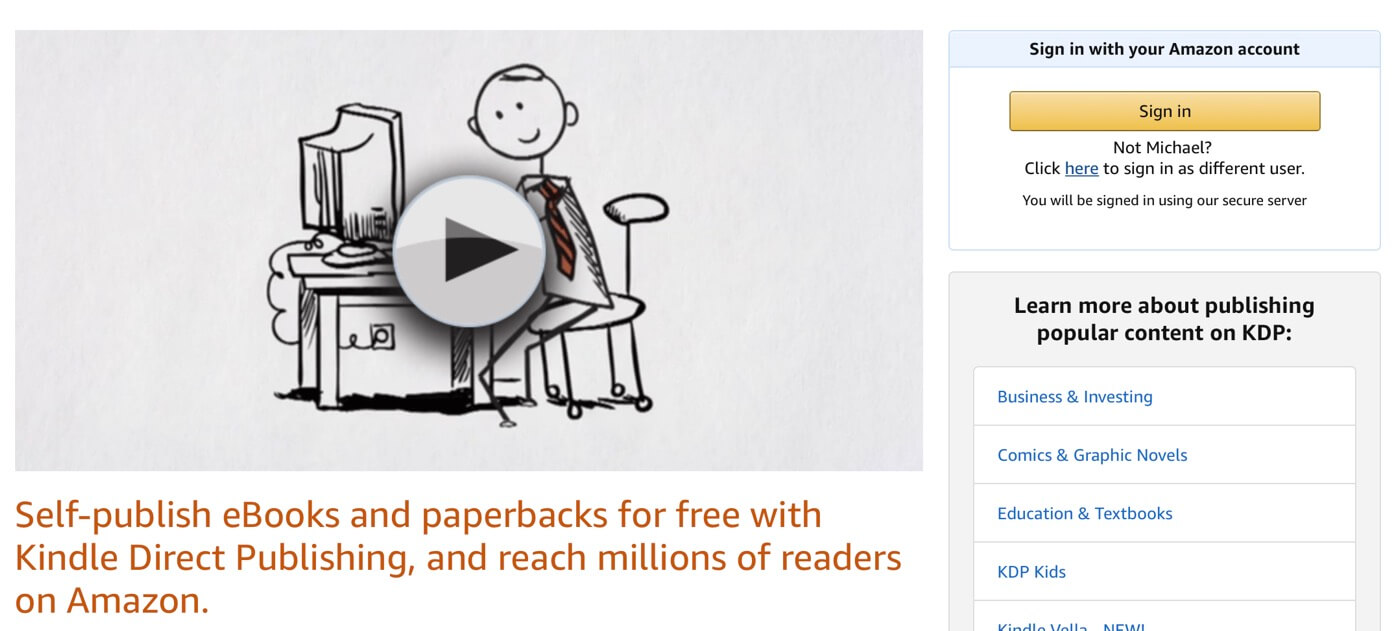
دليل النشر على أمازون للنشر KDP
الآن بعد أن تم تنسيق ملفك بشكل صحيح لـ KDP ، حان الوقت لبدء عملية النشر!
في هذا القسم ، سنغطي خطوات تحميل ملف كتابك إلى Kindle Direct Publishing ، ونشره ذاتيًا على المنصة.
1 – قم بتحويل ملف Word الخاص بك باستخدام Kindle Create
بمجرد تنسيق ملف Word الخاص بكتابك بشكل صحيح وجاهز للعمل ، يمكنك تحويل ملف Word باستخدام Kindle Create الذي تم إطلاقه حديثًا من Amazon.
2 – استعد للنشر الذاتي لكتابك على KDP
بمجرد تنسيق ملفك وتحويله بشكل صحيح ، يمكنك نشر كتابك بنفسك على KDP. قبل أن تفتح موقع Kindle Direct Publishing ، تأكد من أن لديك جميع الملفات والمعلومات اللازمة لإكمال العملية.
إليك المعلومات التي ستحتاجها لنشر كتابك الإلكتروني بنفسك على Amazon KDP:
- ملف Word المنسق أو ملف Kindle Create الخاص بك
- عنوان الكتاب والعنوان الفرعي (إذا كان لديك عنوان فرعي)
- صورة الغلاف (2813 × 4500 بكسل)
- وصف كتابك (4000 حرف أو أقل ، بما في ذلك المسافات)
- تعرف على فئة كتابك
- الكلمات الرئيسية (اختر ما يصل إلى سبعة) ؛ يتم احتساب عبارات الكلمات الرئيسية المزدوجة ككلمة رئيسية واحدة ، على سبيل المثال يعتبر النشر الذاتي كلمة رئيسية واحدة
- معلوماتك المالية (لإستلام أرباح حقوق الملكية الخاصة بك من أمازون للنشر)
اجعل ما ورد أعلاه متاحًا في ملف نصي ، ثم يمكنك نسخه ولصقه عند تحميل معلوماتك وملفاتك.
إذا حصلت على كل شيء؟ إذن لننشر كتابك …
3 – أكمل خطوات النشر الذاتي على KDP Publishing
يعد النشر الذاتي لكتاب Kindle الإلكتروني على Kindle Direct Publishing أمرًا سهلاً حقًا. يستغرق ملء التفاصيل الخاصة بك وتحميل ملفاتك بضع دقائق. ثم في غضون 12 ساعة ، سيكون كتاب Kindle الإلكتروني الخاص بك متاحًا في متجر أمازون كيندل.
عندما تكون لديك جميع المعلومات والملفات التي تمت مناقشتها في القسم السابق ، فأنت جاهز لنشر كتابك الإلكتروني على Amazon.
هناك خطوتان رئيسيتان عند تحميل ملفات كتبك الإلكترونية (تشير أمازون إلى هذه كخطوات ، لكنها أشبه بالأقسام ، ولهذا السبب أطلقنا عليها اسمًا على هذا النحو).
داخل كل قسم ، هناك عدد من الخطوات التي سنمر بها.
القسم الأول : كتابك
يغطي هذا القسم ما تعتبره أمازون ‘الخطوة الأولى للنشر الذاتي على Kindle Direct Publishing.
يتضمن القسم الأول للنشر الذاتي على KDP الخطوات التالية:
- أدخل تفاصيل كتابك (سيتم تناول هذا الموضوع في القسم التالي)
- تحقق من حقوق النشر الخاصة بك
- استهدف كتابك للعملاء (من سوف يقومون بشراء كتابك)
- حدد خيار إصدار الكتاب الخاص بك
- تحميل أو إنشاء غلاف كتاب
- قم بتحميل ملف الكتاب الخاص بك (انظر القسم أدناه لمزيد من التفاصيل)
- معاينة كتابك
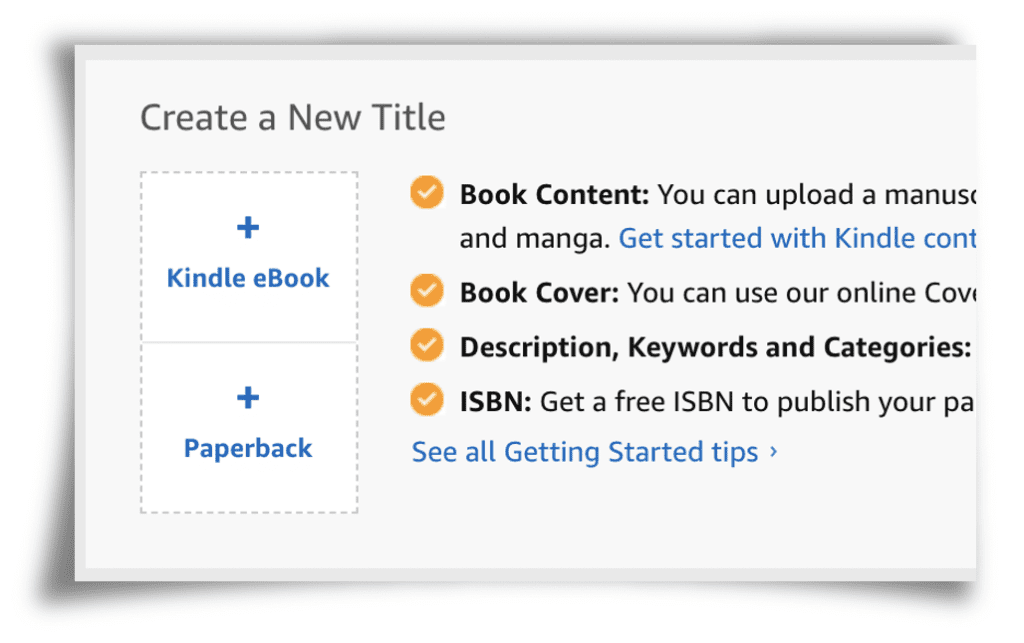
أدخل تفاصيل كتابك
إذا كان لديك حساب Amazon بالفعل ، فيمكنك استخدام تفاصيل تسجيل الدخول الحالية لتسجيل الدخول إلى KDP هنا
بعد تسجيل الدخول إلى حساب KDP الخاص بك ، ستظهر لك واجهة الموقع الرئيسية. إذا كان هذا هو أول كتاب إلكتروني من Kindle ، فستكون واجهة الموقع الرئيسيه خاليه.
- انقر فوق زر Kindle eBook على يسار النافذة ملحوظه افتح الملف النصي الخاص بك حيث لديك جميع تفاصيل كتابك ، ثم يمكنك فقط نسخ ولصق معلوماتك..
- اختر اللغة التي تمت كتابة كتابك بها من القائمة المنسدلة ‘اللغة’.
- اكتب عنوان كتابك في حقل عنوان الكتاب.
- إذا كان لديك عنوان فرعي ، فاكتب هذا في الحقل الخاص بالعنوان الفرعى.
- إذا كان كتابك جزءًا من سلسلة ، فاكتب اسم السلسلة ورقمها في حقول السلسلة ذات الصلة.
- أدخل رقم الإصدار في حقل رقم الإصدار. إذا كانت هذه هي النسخة الأولى ، يمكنك ترك هذا فارغًا.
- اكتب اسمك في حقل المؤلف الأساسي أو المساهم.
- اكتب اسمك الأول واسم العائلة ، واختر عنوان المؤلف. إذا لم تدخل اسمك هنا ، فلن يظهر اسمك على صفحة كتابك في أمازون. إذا كنت تريد إضافة أسماء / أسماء الأشخاص الذين عملوا أيضًا (أو ساهموا) في كتابك ، فانقر فوق الزر ‘إضافة آخر’.
- ستتمكن من إضافة الاسم الأول والأخير لأي مما يلي:
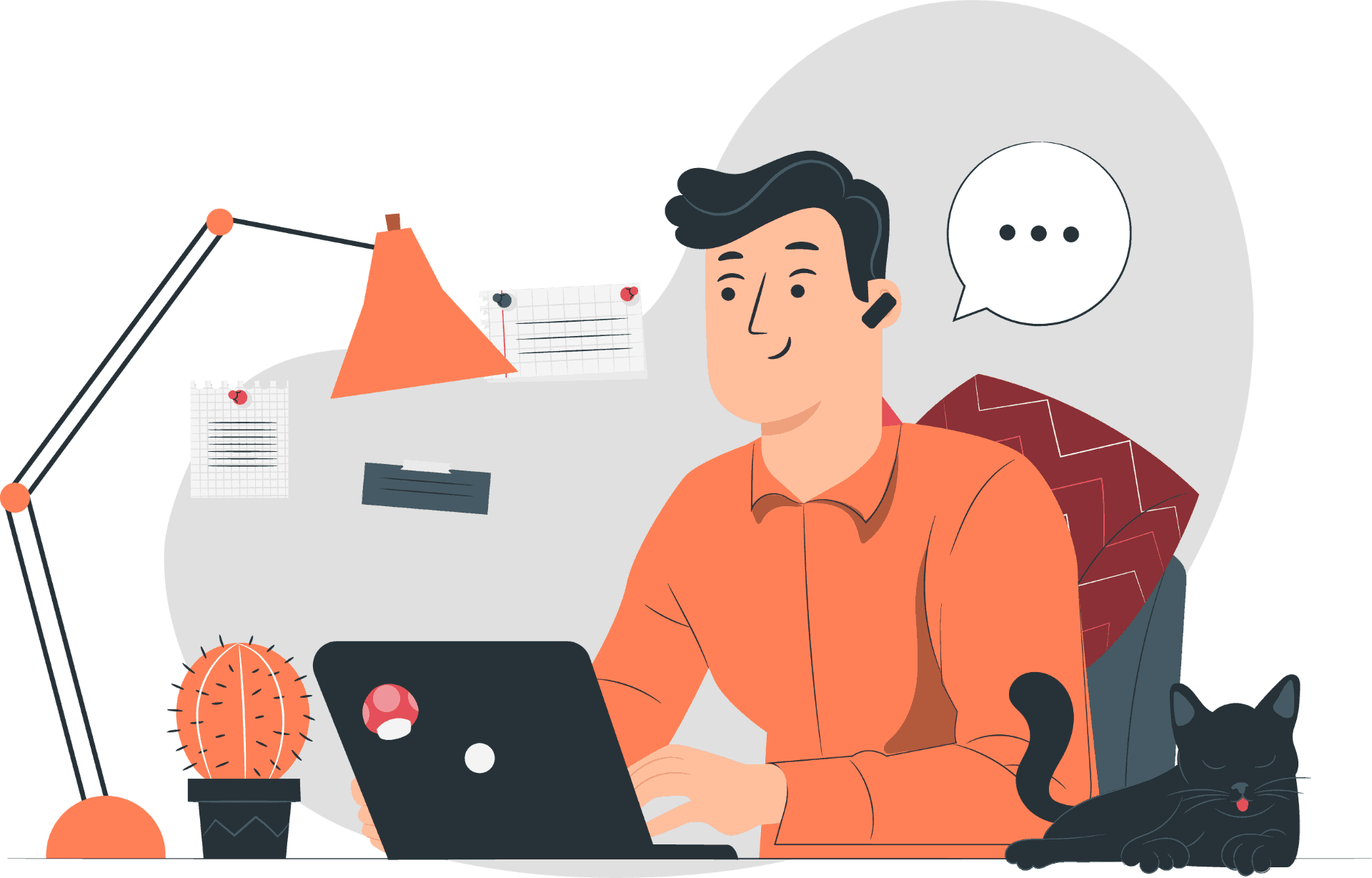
- المؤلف
- المحرر
- اسم الشخص الذي كتب المقدمة
- المصور
- إسم الشخص الذى كتب المقدمه إذا كان شخصا غيرك
- الراوي (للكتب المسموعة)
- المصور فوتوغرافي
- المقدمه
- االمترجم
ملاحظة: إذا صمم شخص آخر غلاف كتابك ، فيمكنك إضافة اسمه على أنه Illustrator.
- انسخ والصق أو اكتب وصف كتابك في حقل الوصف.
- القسم التالي هو كلماتك الرئيسية. هذه هي المصطلحات (الكلمات الرئيسية) التي سيستخدمها المشترون المحتملون للعثور على كتابك الإلكتروني في متجر Kindle يمكنك إدخال ما يصل إلى 7 كلمات رئيسية – يتم احتساب عبارات الكلمات الرئيسية المزدوجة ككلمة رئيسية واحدة
- انقر فوق الزر ‘تعيين الفئات’ ، واختر فئة كتابك (هناك العديد منها).
- إذا كان كتابك يحتوي على فئة عمرية معينة (مثل كتب الأطفال) ، فاختر الفئة العمرية باستخدام أزرار القائمة المنسدلة ‘الحد الأدنى والحد الأقصى’ ذات الصلة.
- إذا كنت مستعدًا لبدء البث المباشر لكتابك الإلكتروني ، فانقر فوق زر الاختيار الأول (أنا مستعد لإصدار كتابي الآن).
- إذا لم تكن جاهزًا ، وترغب في الاستفادة من خدمة الطلب المسبق من Amazon ، فانقر على زر الاختيار الثاني: ‘اجعل كتابي متاحًا للطلب المسبق’.
ارفع ملفات كتابك
إذا كانت هذه هي المرة الأولى التي تقوم فيها بالنشر الذاتي على KDP ، فإنني أوصي بشدة بقراءة رسالة المساعدة في النافذة التالية.
- حدد الخيار الذي تريده بالنقر فوق زر الاختيار ذي الصلة.
- انقر فوق الزر ‘استعراض’ وحدد ملف Word (.doc أو .docx) ، أو ملف Kindle Create (.kpf) الخاص بكتابك الإلكتروني على جهاز الكمبيوتر الخاص بك ، وقم بتحميله.
- انقر فوق الزر Launch Cover Creator ملاحظة حول تصميم غلاف الكتاب الخاص بك: إذا لم يكن لديك غلاف احترافي تم إنشاؤه ، فيمكنك الاستفادة من أداة Cover Creator في KDP. نظرًا لأن وجود غلاف كتاب احترافي عالي الجودة أمر مهم للغاية ، خاصةً كمؤلف كتاب ، يجب أن تفكر بجدية في التعاقد مع مصمم غلاف كتاب محترف..
- إذا كانت لديك صورة الغلاف متوفرة ، فانقر فوق الزر Browse for image…. انقر فوق الزر حفظ التغييرات والمتابعة.
- انقر فوق الزر ‘تصفح’ وحدد صورة الغلاف الخاصة بك على محرك الأقراص الثابتة بجهاز الكمبيوتر الخاص بك ، وقم بتحميلها.
- لديك الآن خيار معاينة كتاب Kindle الإلكتروني.إذا قمت بإنشاء ملف .kpf الخاص بك باستخدام Kindle Create ، فيمكنك تخطي هذه الخطوة ، حيث ستكون قد قمت بالفعل بمعاينة كتابك الإلكتروني.
- انقر فوق الزر Launch Previewer.إذا كنت راضيًا عن كتابك الإلكتروني ، فيمكنك النقر فوق الزر حفظ ومتابعة. أما إذا رأيت شيئًا غير صحيح ، فيمكنك إصلاح الخطأ في ملف Word الخاص بك ، وإعادة تحميل الملف مرة أخرى. و بمجرد اكتمال جميع المراحل في الخطوة الأولى يمكنك الانتقال إلى الخطوه التاليه